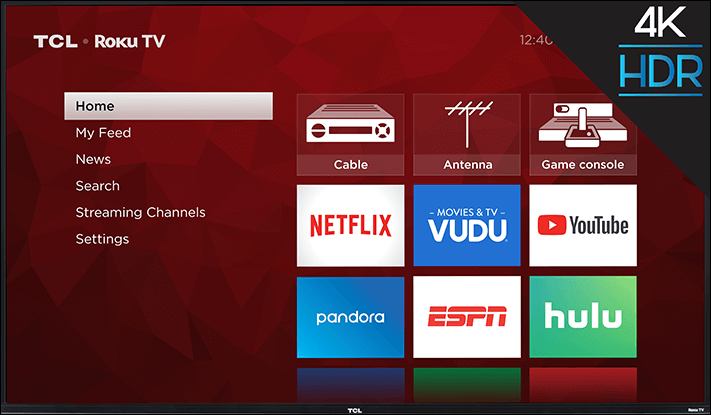Surface Pro를 포함한 모든 Windows 장치에는 분할 화면 옵션이 있습니다. Windows 운영 체제에서 화면을 분할하기 위해 타사 응용 프로그램이 필요하지 않습니다. 실제로 Windows 10의 분할 화면 기능은 매우 강력하고 사용하기 쉽습니다.

Alt 키를 누르고 화면을 수동으로 분할하는 것은 잊어버리십시오. 너무 많은 시간과 노력이 필요합니다. 훨씬 쉽게 할 수 있으며 이 기사에서는 방법을 보여줍니다. 특히 Surface Pro에서는 마우스나 손가락으로 화면을 분할할 수 있습니다.
한 화면에서 동시에 여러 프로그램을 관리할 수 있습니다.
잘못된 방법
Surface Pro 또는 Windows 10 운영 체제를 실행하는 다른 컴퓨터를 사용할 때 많은 사람들이 동일한 문제를 겪고 있습니다. 그들은 화면을 효율적으로 분할하는 방법을 모릅니다.
여러 탭이 동시에 실행되는 데에는 여러 가지 이유가 있습니다. 차트와 표를 비교하려면 Word와 Excel을 모두 열어야 할 수 있습니다. 또한 음악을 재생하거나 팟캐스트를 듣거나 브라우저에서 이메일을 확인하고 싶을 수도 있습니다.
우리는 멀티태스킹의 시대에 살고 있으며 하나의 탭으로는 결코 충분하지 않습니다. 그래서 화면을 분할해야 할 수도 있습니다. 작업 사이를 변경하기 위해 Alt와 Tab 키를 함께 누르는 것은 IT 수업에서 가장 먼저 배우는 것 중 하나입니다.
그러나 특히 동시에 여러 앱을 실행하는 경우 그렇게 하려면 많은 시간이 소요됩니다. 화면에 맞게 창 크기를 수동으로 조정하는 것도 악몽입니다. 창을 놓치고 전체 화면으로 확장하여 다시 해야 할 수도 있습니다.
지금까지 배운 모든 것은 잊어버리세요. 이것이 Surface Pro에서 화면을 적절하게 분할하는 방법입니다.

옳은 길
다음은 Surface Pro에서 화면을 둘로 분할하여 생활을 조금 더 쉽게 만드는 방법에 대한 약간의 자습서입니다. 멀티태스킹 효율성을 최대화하려면 다음 단계를 따르십시오.
- Surface Pro에서 여러 응용 프로그램 또는 탭을 엽니다. 어떤 앱이나 프로그램을 선택하느냐는 중요하지 않습니다.
- 마우스, 손가락 또는 펜을 사용하여 제목 표시줄이라고도 하는 한 응용 프로그램의 중앙 상단 표시줄을 잡을 수 있습니다.
- 제목 표시줄에서 화면 왼쪽 끝까지 드래그합니다.
- 손가락, 마우스 또는 펜을 놓으면 잡고 있던 응용 프로그램이 화면의 왼쪽 절반을 채웁니다.
- 화면 반대편에 작업 보기가 표시됩니다. 해당 보기에서 해당 시간에 열려 있는 다른 응용 프로그램을 볼 수 있습니다. 응용 프로그램 중 하나를 클릭하거나 탭하면 화면 오른쪽 절반이 채워집니다.
Surface Pro에서 화면을 여러 번 분할
Surface Pro를 사용하여 화면을 두 번 이상 분할할 수 있습니다. 이를 사분면으로 분할하거나 화면 왼쪽에 두 개의 앱이 있고 화면 오른쪽에 하나의 앱이 있을 수 있습니다. 다음은 화면을 더 분할하는 방법입니다.
제목 표시줄에서 화면의 오른쪽 상단 모서리로 손가락, 펜 또는 마우스 커서를 사용하여 응용 프로그램을 끕니다. 응용 프로그램은 화면의 한 사분면에 맞습니다. 네 개의 사분면을 모두 채울 때까지 이전 섹션의 1단계를 네 번 반복할 수 있습니다. 즉, 4개의 앱이 동시에 실행되고 4개의 완벽하게 동일한 창으로 분할됩니다.
태블릿 모드에서 화면 분할
태블릿 모드에서 화면 분할은 약간 다르며 다음과 같이 할 수 있습니다.
Surface Pro를 태블릿 모드로 전환합니다(화면 오른쪽 하단 모서리를 클릭하여 알림 센터에 액세스하고 태블릿 모드 클릭). 화면 왼쪽 가장자리에서 안쪽으로 스와이프하여 작업 보기를 불러옵니다.
작업 보기 창에서 화면을 분할할 응용 프로그램을 화면 오른쪽으로 끌어다 놓습니다. 이렇게 하면 화면이 자동으로 반으로 분할되고 해당 앱이 오른쪽 반에 표시됩니다.
화면 왼쪽에는 여전히 실행 중인 앱을 보여주는 작업 보기가 표시됩니다. 앱 중 하나를 탭하면 화면 왼쪽 절반이 채워집니다.
태블릿 모드는 화면을 화면 중앙으로 분할합니다. 이 선을 탭하고 왼쪽이나 오른쪽으로 끌어 한 앱을 확장하고 다른 앱을 축소할 수 있습니다.
한 앱을 왼쪽이나 오른쪽으로 완전히 스크롤하면 사라지고 다른 앱이 전체 화면을 차지합니다.
추가 분할 화면 팁
언제든지 앱의 제목 표시줄을 화면 상단으로 드래그하면 앱이 전체 화면으로 확장됩니다.
Windows 10에는 화면 분할을 위한 키보드 단축키가 있습니다. Windows 키와 왼쪽 또는 오른쪽 화살표 키를 눌러야 합니다. 그러면 화면에서 현재 열려 있는 응용 프로그램이 화면의 왼쪽 또는 오른쪽 절반에 맞춰집니다.
이 바로 가기는 Surface 도킹 스테이션을 통해 Surface Pro에 연결된 여러 모니터 설정에 매우 유용합니다.

표면 분할
이제 Surface Pro에서 화면 분할이 훨씬 쉬워졌죠? 이 단계와 바로 가기는 Windows 10을 실행하는 다른 장치에도 적용됩니다. 화면 분할은 실제로 매우 직관적이고 쉽지만 Windows에는 방법을 알려주는 포인터가 없습니다.
멀티태스킹은 어떻게 하나요? 당신은 화면을 분할하거나 좋은 오래된 Alt + Tab 단축키를 사용합니까? 의견에서 우리와 함께 생각과 경험을 공유하십시오.